Вход на свою страницу в одноклассниках
Содержание:
Регистрация через мобильный телефон
Сейчас смартфоны стали даже намного удобней стандартных ПК. Смартфон всегда с вами, и вы можете в любой момент ответить вашему собеседнику. Мобильная версия одноклассников предоставляет возможность регулярно получать уведомления от своих друзей и быть в курсе всех событий.
В мобильной версии регистрация проходит аналогичным методом как и на самом компьютере. Открываете браузер смартфона. В поисковой строке вводите ок.ру. Дальше открывается мобильная версия входа. Так, как нас интересует снова регистрация, выбираете соответственно нужный пункт. После чего попадаете на этап ввода данных и подтверждение мобильного телефона.
Если вы уже имеете страницу в одноклассниках, вы можете выполнить вход как с персонального компьютера, так и со своего смартфона. В любом случае открываете браузер, переходите на сайт. Вводите свой логин и пароль, и нажимайте «Войти».
Обратите внимание! Для социальной сети «Одноклассники» существует приложения на Android и iOS. Если вам предпочтительней сидеть на своей странице через телефон, лучше выбрать приложение
В нем будет намного удобней вести диалоги в чатах, просматривать фото и слушать музыку.
Как зарегистрироваться в одноклассниках без номера телефона
Способ 1. Через аккаунт Google или Facebook
Если у вас есть аккаунт в Google или Facebook, то сможете зарегистрироваться в одноклассниках без номера телефона.
Вот инструкция.
- Перейдите на главную страницу ok.ru
- На форме авторизации внизу, вы увидите 3 кнопки, это Google, mail.ru и Facebook.
- Покажу на примере Google, я нажал на значок гугла. Регистрироваться в Google можно без телефона
- Откроется окно авторизации, требуется выбрать аккаунт. Можно выбрать существующий, либо зарегистрироваться. Я выбрал существующий.
- Готово, вас сразу перекинет на ваш профиль в одноклассниках, вам только потребуется проверить ваши данные аккаунта и подтвердить.
Регистрация через mail.ru и Facebook аналогична, вам нужно только авторизоваться.
Способ 2. Через сервис СМС активаций
Я пользуюсь сервисом: https://sms-activate.ru
Регистрация происходит обычным способом, только вместо своего номера телефона указываете купленный через сервис, номер телефона для Одноклассников стоит 4 рубля.
- Регистрируйтесь на сайте sms-activate.ru
- Пополните баланс аккаунта.
- В левой панели выберите «Одноклассники» и нажмите купить.
- Вам дадут номер, используйте его для регистрации, нажмите на зеленую галочку в сервисе, что бы активировать приём СМС.
- Вы увидите что придёт код активации, введите его для продолжения регистрации на сайте.
Маленькое примечание
Теперь давайте посмотрим, что может поджидать нас на пути к регистрации. Довольно часто многие пользователи удивляются тому, что предстает перед ними после того, как они решили активировать свой профиль. Речь идет о заполнении анкеты.
На самом деле, это не обязательное действие. Тем не менее его предлагают сразу же, чтобы потом человек не забыл ввести контактные данные, помогающие найти его. Если вы не хотите их заполнять, то в самом низу окошка найдите надпись «Пропустить». Нажмите на нее — вас перекинет на активацию.
Но что же за данные от вас попросят? Итак, первое — это образование. Здесь придется отметить вашу школу, а также университет. Годы начала/окончания учебы тоже приветствуются. Теперь, если вы заполнили данные поля и сохранили их, то после того, как осуществится вход в «Одноклассники», «Моя страница» будет содержать информацию о местах вашего обучения.
Еще один шаг, который можно пропустить — это, конечно же, поиск друзей. То есть, у вас еще не полностью готов профиль, а вот ваших товарищей вы найти уже можете. Довольно часто данный пункт оказывается пропущенным. Тем не менее, если у вас появилось желание, можете воспользоваться такой возможностью.
Кроме того, перед активацией профиля от вас попросят загрузить аватарку — вашу фотографию. При этом там должны быть только вы. В противном случае фото рискует оказаться отклоненным администрацией сайта. Лучше всего загрузить аватарку сразу, чтобы потом не думать, каким образом совершается данное действие.
Способы просмотра закрытого профиля
Большинство нижеследующих методов не всегда получится реализовать на практике, тем не менее, перечислим их. Вариант взлома странички не рассматриваем, потому что он маловероятен.
- Самый очевидный способ – сделать так, чтобы вас приняли в друзья. Если напрямую, с помощью реальных персональных данных, добиться этого не получается, создайте аккаунт на выдуманного человека. Но прежде чем попроситься в друзья, заполните профиль минимально необходимыми данными, найдите в сети фотографию и назначьте ее главной. Желательно предварительно подружиться с другими пользователями и вступить в какие-нибудь сообщества. В результате данных процедур вероятность оказаться в друзьях увеличится.
- Если вас не приняли, попробуйте создать новую страницу в соцсети, являющуюся клоном текущего друга данного пользователя – достаточно найти в списке друзей человека с открытым профилем. Попросившись в друзья, необходимо упомянуть, что предыдущий аккаунт был взломан либо заблокирован. Разумеется, даже если номер пройдет, рано или поздно владелец закрытого профиля обнаружит обман, но цель посмотреть закрытую страницу будет уже достигнута.
- Попробуйте такой способ: зайти на страницу через свой закрытый профиль, введя в адресной строке соответствующие параметры. Для этого необходимо:
- сделать собственную страничку закрытой;
- отсоединиться от интернета не меньше чем на десять минут;
- после подключения к сети в адресной строке вместо собственного ID ввести номер интересующего пользователя, дописав в конце =open и нажав Enter.
Способ работает не во всех браузерах.
Номер телефона, привязанный к профилю
Некоторые пользователи сервиса «Одноклассники» специально покупают новую сим-карту, чтобы привязать её к профилю социальной сети. Такие «симки» практически не используются в реальной жизни, и быстро деактивируются. Если произошла внезапная блокировка страницы, а номер телефона оказался не действительным, то доступ к странице будет практически невозможен. Проще всего использовать активный номер телефона, на который будут приходить сообщения от службы технической поддержки в случае проблем с авторизацией.
Нельзя по одному и тому же номеру телефона регистрировать более одного аккаунта. Если пользователь удалил страницу, и со временем решил создать новую, то номер телефона, привязанный к старой странице, система может распознать как использованный. Старый номер применим через некоторое время (возможно, 2-3 месяца).
Допускается изменение номер телефона в активном профиле, в рубрике «Настройки», подразделе «Изменить номер». Завершив операцию, на этот номер придет SMS с кодом подтверждения. Он указывается в баннере, и автоматически сохраняется. Подобные манипуляции выполняются со сменой и подтверждением адреса электронной почты. В первую очередь, активным и настоящим должен быть номер телефона, так как в большинстве случаев он заменяет логин.
Одноклассники регистрация, видео:
Стандартный способ
Если вы желаете создать новую страницу прямо сейчас, обратите внимание на то, что социальная сеть запрашивает следующие данные:
Номер вашего сотового. Стоит отметить, что номер должен быть пригодным в дальнейшем. Это правило обусловлено тем, чтобы вы на случай потери своего аккаунта смогли воспользоваться кодом подтверждения для восстановления учетной записи.
Пароль. Вот здесь самый главный пункт. Вам необходимо придумать сложный пароль для других, но легкий для себя. Главное подбирать такие слова, которые бы у вас с чем-то ассоциировались. В таком случае вам будет легче вспомнить, если вдруг забудете свой пароль.
Этап регистрации
Первый раз проходите вы регистрацию или регистрируетесь заново, всегда нужно перейти на основной веб-адрес ресурса — . Если не дружите с адресной строкой браузера, перейдите в любую поисковую систему, будь то Гугл или Яндекс и в поисковой строке введите название сети – «одноклассники», либо «ок.ру». Поисковый робот выдаст вам варианты страниц. Данная социальная сеть будет в самых первых рядах.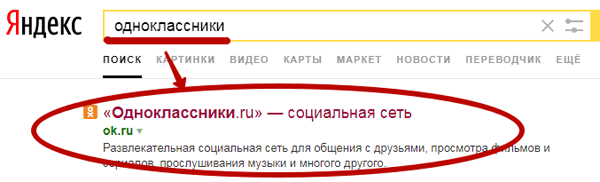
Переходя на главную страницу сайта перед вами будет приветствие и форма входа. На ней сверху в левом углу будет две кнопки — вход и регистрация. Так, как вы новый пользователь, вам нужно пройти регистрацию, соответственно и выбираем этот пункт. Как упоминалось выше, при регистрации нужно ввести свой мобильный номер, а еще указать страну, но, в большинстве случаев, она определяется автоматически, поэтому вводить ее не придется. Нажмите кнопку “Далее”.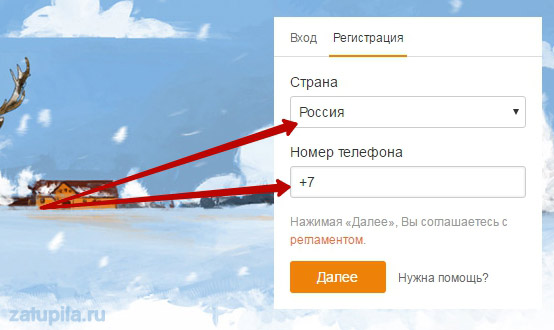
Возьмите телефон и проверьте сообщения. Вам должна прийти SMS с кодом, который необходимо вбить в специальное окошко.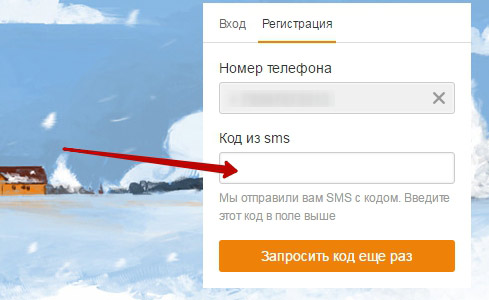
На следующем этапе нужно тщательно продумать свой будущий пароль, так как логин у вас уже имеется (ваш номер телефона). Пароль должен быть в виде латинских букв с дополнительными цифрами. Он не должен быть меньше шести символов. Чтобы его никто не подобрал, следует использовать прописные и строчные символы. Дальше дополнить его цифрами или другими специальными знаками.
Важно! Не придумывайте слишком сложные пароли, которые вы сами не сможете запомнить
Когда вносите в форму свой пароль, не забывайте обращать внимание на раскладку клавиатуры
Когда пароль успешно придуман, снова нажимайте на кнопку «Далее» и теперь регистрация для вас завершена.
Что нужно сделать после регистрации?
Ввод личных данных после регистрации поможет другим найти вас в сети. Поэтому, в разделе личных данных вам нужно заполнить анкету:
- Имя и Фамилия — можете либо придумать, либо, что настоятельно советуется, внести настоящие данные. Подлинное имя и фамилия сократят время на поиски вашим родным и друзьям.
- Дата рождения — здесь открывается список, где вы можете выбрать день, дату и год.
- Пол — вы женщина или мужчина? Обязательно оставьте отметку об этом в социальной сети.
Если вся выше перечисленная информация верна, обязательно нажмите «Сохранить».
Мобильная версия
Сайт Одноклассники доступен не только через компьютер, но и через телефон. Для этого у него есть отдельная мобильная версия по адресу m.ok.ru
Зайти в нее очень просто: откройте программу, в который вы обычно просматриваете сайты, вверху напечатайте адрес m.ok.ru и перейдите на сайт.
Далее введите свои данные для входа в социальную сеть Одноклассники – логин и пароль. Если напечатаете их правильно, откроется ваша страница. Выглядит она не так, как на компьютере.
Но это та самая страница, просто она упрощена, чтобы было удобнее пользоваться на маленьком экране.
Приложение для телефона
Также у Одноклассников есть приложение для смартфона. Эта отдельная программа, которая встраивается в телефон. После ее установки на экране появляется специальный значок, по которому сразу же открывается соцсеть.
Не всем это приложение нравится. Там нет многих функций, да и подвисает оно частенько. Зато благодаря ему вы будете почти постоянно онлайн. А это значит, что сможете быстро получить новое сообщение и ответить на него.
Ссылки на официальное приложение Одноклассников:
для Android
для Iphone
Как создать две страницы в Одноклассниках
Теперь давайте поговорим о таком случае, когда необходимо создать две и более страницы в Одноклассниках. Это возможно сделать, однако, не стоит злоупотреблять и создавать большое количество страниц одновременно. Мы рекомендуем Вам создавать не более 2 страниц за 24 часа.
Чтобы создать вторую страницу, выйдете из своего текущего профиля на сайте Одноклассники и нажмите на кнопку «Регистрация». Создание второй страницы ничем не отличается от создания основной. Вам также понадобится новый номер сотового телефона или второй электронный ящик на почтовом сервисе gmail.com.
Мы рекомендуем Вам использовать специальный сервис sms-reg.com. На нём вы сможете за небольшую плату (4-5 руб.) получить номер сотового телефона для регистрации страницы на odnoklassniki.ru. Сервис позволяет получить SMS с проверочным кодом, который необходим для регистрации и создания страницы на Одноклассниках. При помощи sms-reg.com вы сможете создать две и более страницы, которые будут привязаны к номерам сотового телефона. Как зарегистрироваться и пользоваться сервисом sms-reg.com смотрите здесь.
При создании двух и более страниц в ok.ru, не забывайте сохранять привязанные к страницам номера телефонов, емейлы и пароли. Все эти данные могут вам понадобится в дальнейшем: для входа в свои аккаунты, а также в случаях смены пароля или для разморозки страницы.
